Резервное копирование с помощью внешних средств в ОС Windows
Запустить резервное копирование по расписанию можно с помощью встроенного инструмента Windows – Планировщика заданий.
1. Создайте файл powershell со скриптом для запуска резервного копирования, например backupscript.ps1.
2. В созданном файле укажите login — имя пользователя, password — пароль для входа в экземпляр ПО, backupID — идентификатор конфигурации резервного копирования в экземпляре системы. См. раздел «Просмотр списка конфигураций резервного копирования».
# Enter your credential$login = «admin»$password = «admin»# Enter required backup configuration ID$backupID = «backupConfig.1»# Execution$localhost = «http://localhost:8081/»$api = «webapi/backupsession?ConfigurationId=»$uri = $localhost + $api + $backupID$WebClient = New-Object System.Net.WebClient$WebClient.Credentials = New-Object System.Net.NetworkCredential($login, $password)$WebClient.Encoding = [System.Text.Encoding]::UTF8$response = $WebClient.UploadString($uri, «POST»,»»)$response
3. Откройте Планировщик заданий. До этого удостоверьтесь, что служба планировщика запускается автоматически.
4. Откройте раздел «Windows».
5. Создайте новую задачу, нажав кнопку «Создать задачу».
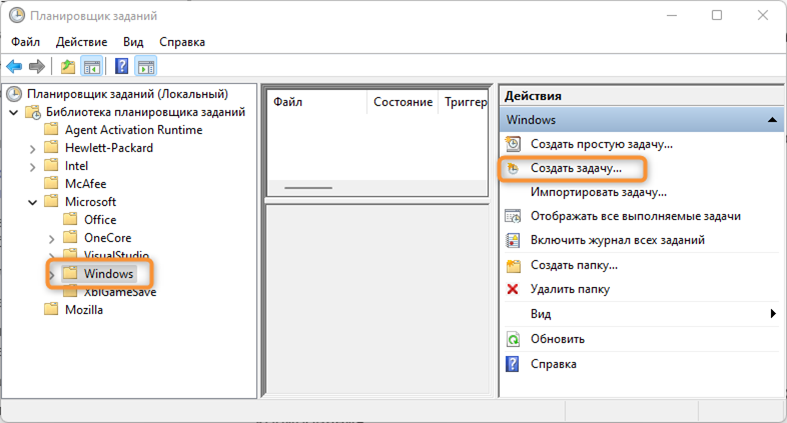
Планировщик заданий
6. Укажите имя задачи и условия её выполнения.
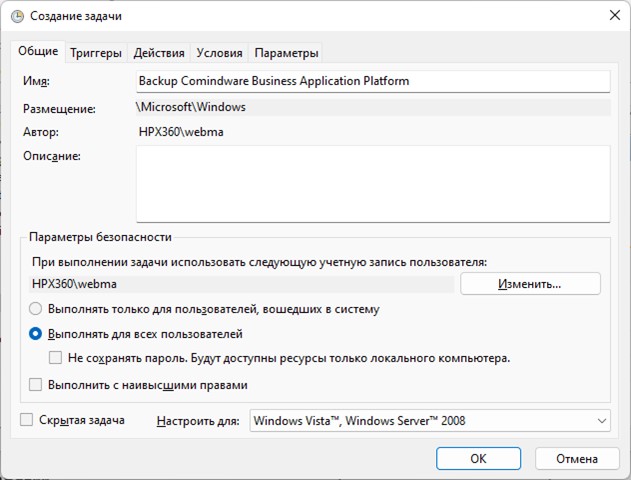
Создание задачи
7. Перейдите на вкладку «Действия» и нажмите кнопку «Создать». В поле «Программа или сценарий» укажите программу, с помощью которой будет запущен скрипт. В поле «Добавить аргументы» укажите путь к файлу со скриптом.
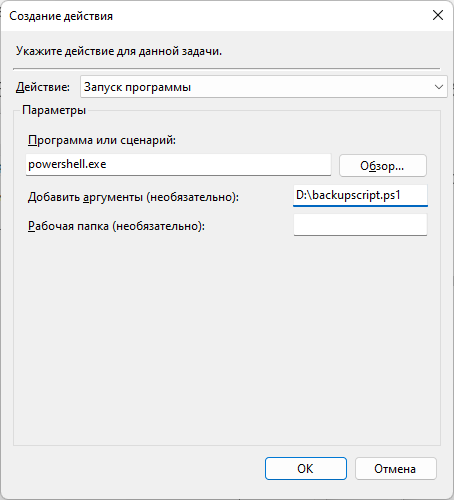
Создание действия
8. Перейдите на вкладку «Триггеры» и нажмите кнопку «Создать».
9. Составьте расписание, по которому будет запускаться скрипт.
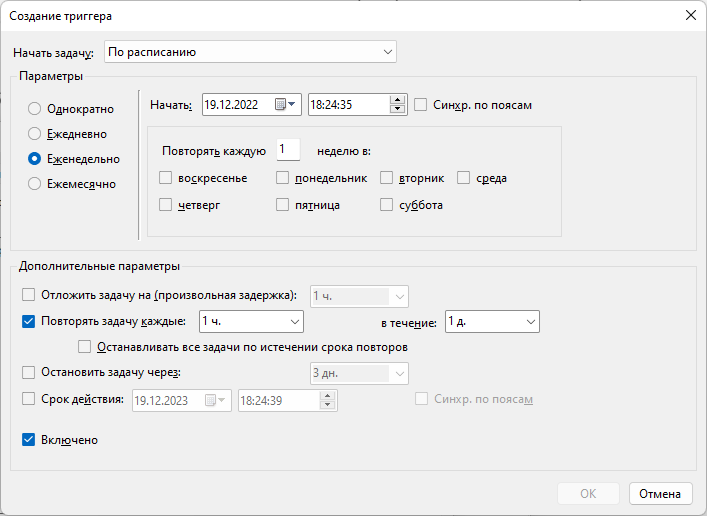
Создание расписания
Номер Статьи: 2303
Размещено: Mon, Jan 9, 2023
Последнее обновление: Wed, Mar 20, 2024
Online URL: https://kb.comindware.ru/article/rezervnoe-kopirovanie-s-pomoshyu-vneshnih-sredstv-v-os-windows-2303.html